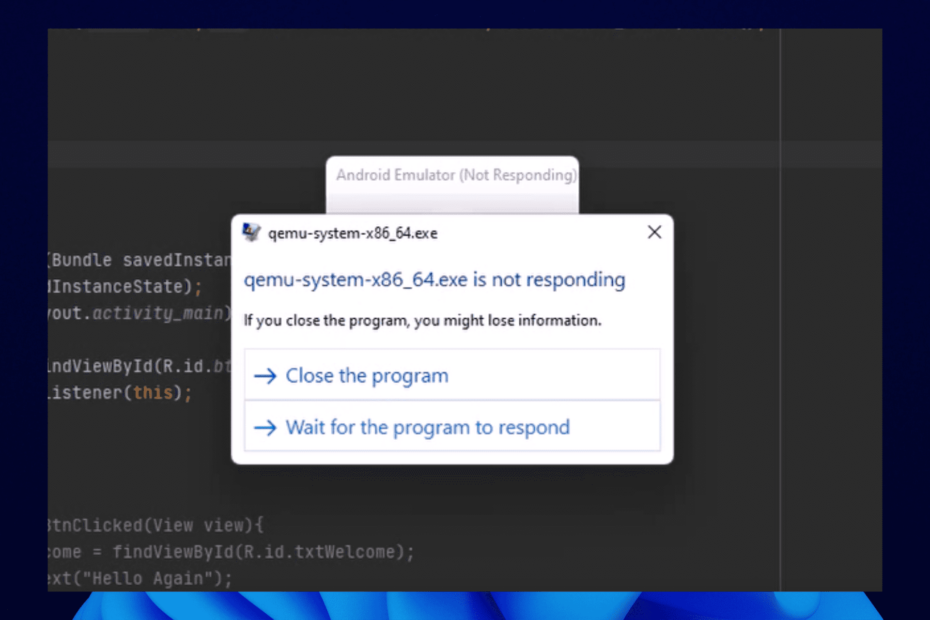Instal ulang aplikasi yang terpengaruh jika Anda mengalami masalah ini
- Anda dapat menemukan pesan kesalahan saat memasang aplikasi di komputer mereka.
- Kesalahan dapat muncul jika penginstalan aplikasi rusak atau aplikasi antivirus mengganggu prosesnya.
- Anda dapat memperbaikinya dengan menginstal ulang aplikasi yang terpengaruh dan menonaktifkan sementara akses folder Terkendali.
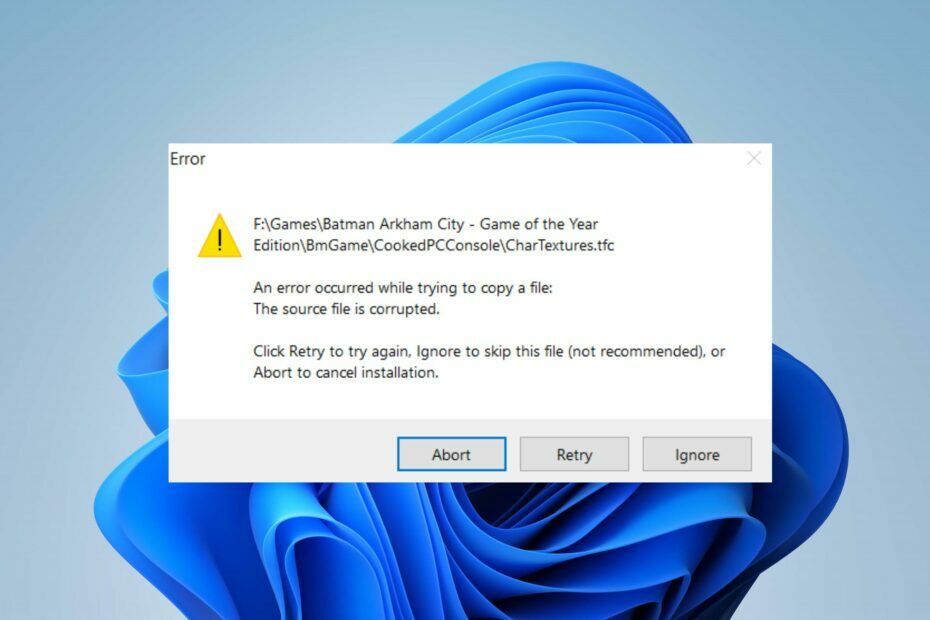
XINSTALL DENGAN MENGKLIK FILE DOWNLOAD
- Unduh Alat Perbaikan PC Restoro yang dilengkapi dengan Teknologi yang Dipatenkan (paten tersedia Di Sini).
- Klik Mulai Pindai untuk menemukan masalah Windows yang dapat menyebabkan masalah PC.
- Klik Perbaiki Semua untuk memperbaiki masalah yang memengaruhi keamanan dan kinerja komputer Anda.
- Restoro telah diunduh oleh 0 pembaca bulan ini.
Banyak pengguna mengeluh tentang pesan kesalahan yang mengatakan Terjadi kesalahan saat mencoba menyalin file. File sumber mungkin rusak di Windows 11.
Itu terjadi ketika mencoba menginstal aplikasi di sistem Anda. Namun, panduan ini akan membahas langkah-langkah dasar untuk memperbaiki kesalahan tersebut.
Demikian juga, Anda mungkin tertarik dengan artikel kami tentang cara mengatasi Runtime Error: Tidak dapat memanggil proc pada PC Windows.
Mengapa terjadi kesalahan saat mencoba menyalin file?
Berikut ini adalah beberapa kemungkinan penyebab kesalahan:
- Instalasi rusak – Kesalahan mungkin muncul saat menginstal aplikasi jika file instalasinya rusak. Karenanya, menyebabkan mempengaruhi sistem saat menyalin file yang diperlukan dari jalur sumber ke tujuan.
- Masalah memori – Terkadang, masalah memori, seperti ruang yang tidak mencukupi, dapat menyebabkan kesalahan ini muncul.
- Pengaturan antivirus – Anda juga dapat menemukan kesalahan karena gangguan dari fitur firewall pada perangkat lunak antivirus yang dapat memblokir penginstalan aplikasi.
Meskipun kesalahan ini mungkin rumit dan terkadang sulit dipecahkan, kami akan memandu Anda melalui beberapa perbaikan untuk mengatasi masalah tersebut.
Apa yang dapat saya lakukan jika terjadi kesalahan saat mencoba menyalin file?
Sebelum mencoba langkah pemecahan masalah lanjutan, terapkan yang berikut ini:
- Sambungkan ke koneksi internet yang stabil – Power cycle router atau modem Anda akan menyegarkan jaringannya dan memperbaikinya Internet lambat koneksi.
- Izinkan hak akses administrator file instal – Menjalankan aplikasi saat Administrator memberinya izin untuk menginstal dan menjalankannya di sistem, menyelesaikan masalah izin.
- Hentikan perangkat lunak pihak ketiga – Lakukan ini dengan mengakhiri tugas untuk aplikasi, termasuk perangkat lunak antivirus, karena dapat mengalami kesulitan dalam menentukan apakah program yang Anda pasang itu sah atau malware.
- Pastikan Anda memiliki cukup ruang – Sebelum mencoba penginstalan, pastikan hard drive Anda memiliki cukup ruang untuk menyimpan file penginstalan yang diperlukan untuk aplikasi.
Jika kesalahan berlanjut setelah mencoba pemeriksaan pendahuluan ini, lanjutkan dengan perbaikan di bawah ini:
1. Instal ulang aplikasi yang terpengaruh
- Klik kiri Menu mulai, jenis panel kendali, dan pilih Membuka.
- Pilih Copot program tautan di bawah Program.
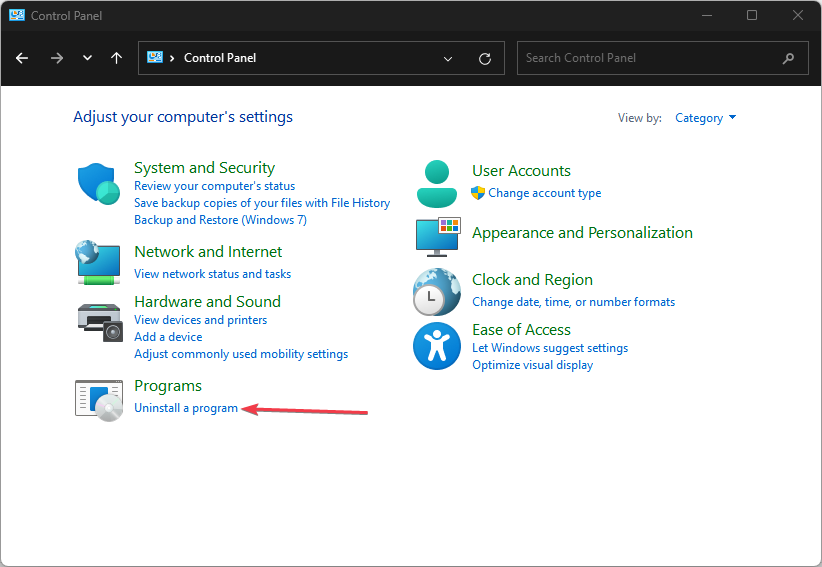
- Temukan aplikasi yang terpengaruh dan pilih Copot pemasangan.
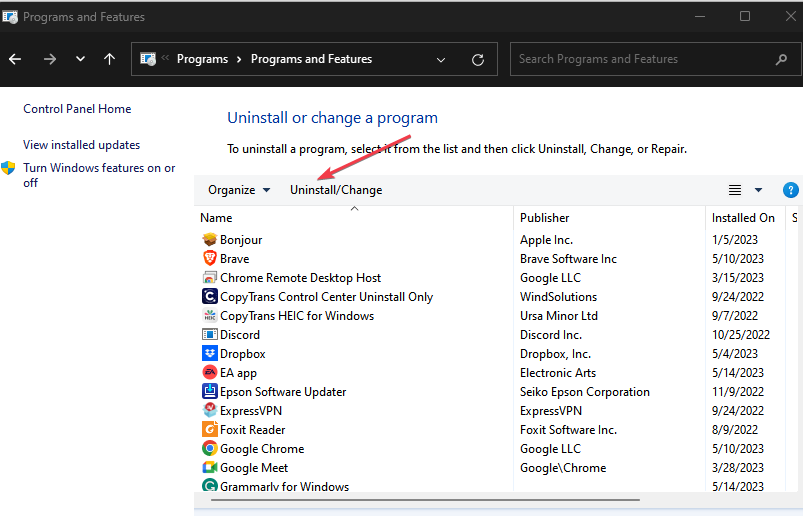
- Tunggu hingga proses selesai dan tutup.
- Unduh ulang setup.exe untuk aplikasi dan instal ulang.
Seperti disebutkan dalam pesan kesalahan bahwa file sumber mungkin rusak, mengunduh ulang salinan aman dari repositori yang sesuai dapat membantu.
Oleh karena itu, file yang baru diunduh akan menimpa file instalasi sebelumnya, dan Anda seharusnya dapat menginstal aplikasi tersebut.
2. Nonaktifkan akses folder Kontrol
- Klik kiri Menu mulai dan pilih Pengaturan Windows.
- Pergi ke Privasi dan Keamanan, lalu pilih Keamanan Windows.

- Pilih Perlindungan virus & ancaman dari opsi.
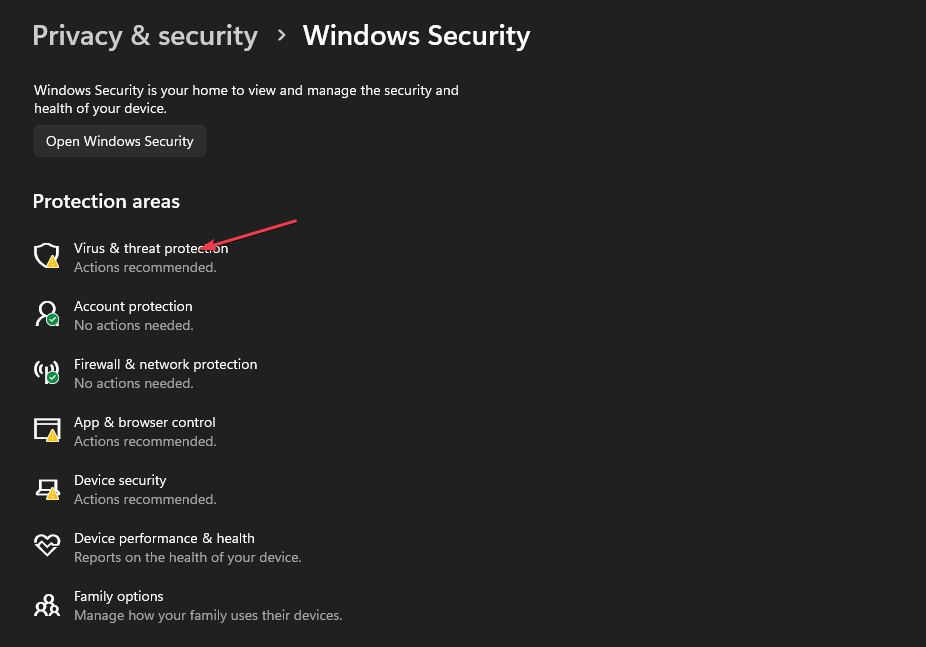
- Di jendela baru, gulir ke bawah dan pilih Kelola perlindungan ransomware.

- Lalu, matikan Akses folder terkontrol.
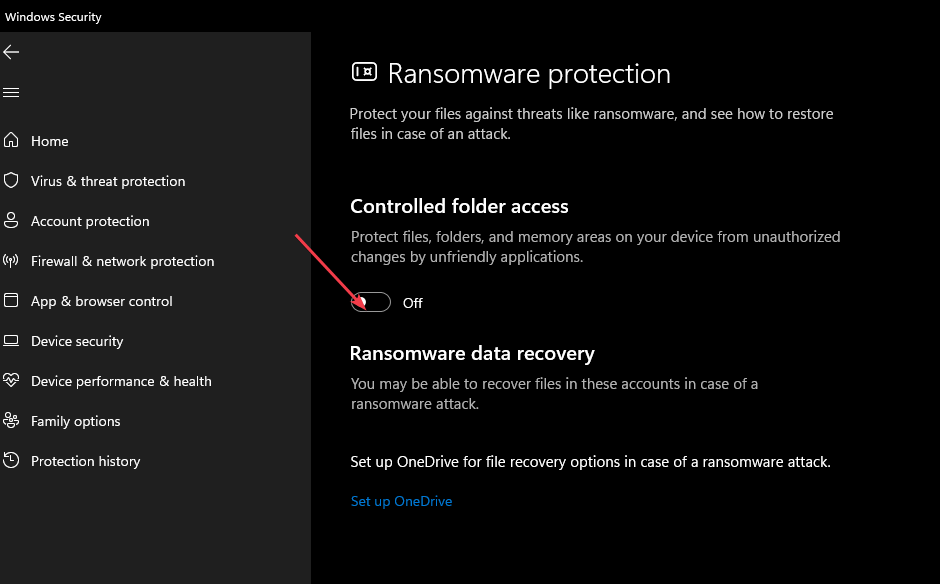
Beberapa pengguna mengklaim bahwa mereka berhenti menemui masalah segera setelah mereka menonaktifkan fitur ini.
Menonaktifkan fitur ini dapat membahayakan PC Anda. Karenanya, Anda harus mengaktifkannya kembali segera setelah proses.
- oleacc.dll Tidak Ditemukan: Cara Memperbaiki atau Mengunduhnya Lagi
- Grup atau Sumber Daya Tidak dalam Keadaan Benar [Perbaiki]
3. Gunakan Memtest86+
- Luncurkan browser Anda dan unduh Memtest86+.
- Hubungkan USB flash drive ke PC Anda.
- Pilih USB flash drive dan kemudian klik Membuat tombol.
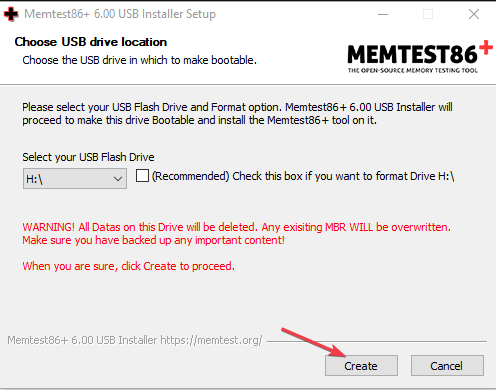
- Setelah proses selesai, restart PC Anda dan boot dari flash drive.
- Terus pindai RAM Anda setidaknya selama dua jam. Untuk menemukan modul yang rusak, disarankan untuk menghapus semua kecuali satu modul dan memindainya selama 2 jam. Ulangi langkah ini sampai Anda menemukan modul yang rusak.
- Setelah Anda menemukan modul yang rusak, lepaskan atau ganti.
Kami harap solusi kami membantu Anda memperbaikinya Terjadi kesalahan saat mencoba menyalin file kesalahan file sumber rusak pada PC Anda.
Selain itu, Anda dapat membaca panduan lengkap kami tentang cara memperbaikinya Windows tidak dapat menginstal file yang diperlukan kesalahan pada Windows 11. Juga, kami memiliki artikel terperinci tentang caranya instal MSIXBundles pada PC Windows.
Jika Anda memiliki pertanyaan atau saran lebih lanjut, silakan sampaikan di bagian komentar di bawah.
Masih mengalami masalah? Perbaiki dengan alat ini:
SPONSOR
Jika saran di atas belum menyelesaikan masalah Anda, PC Anda mungkin mengalami masalah Windows yang lebih dalam. Kami merekomendasikan mengunduh alat Perbaikan PC ini (diberi peringkat Hebat di TrustPilot.com) untuk mengatasinya dengan mudah. Setelah instalasi, cukup klik Mulai Pindai tombol dan kemudian tekan pada Perbaiki Semua.

![Breakpoint telah tercapai Windows 11 [Kesalahan terpecahkan]](/f/eab60a5bab64a2d62cc0462983e28204.png?width=300&height=460)